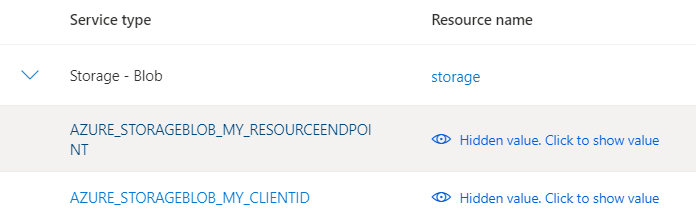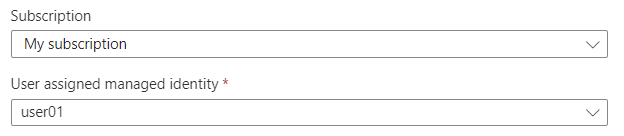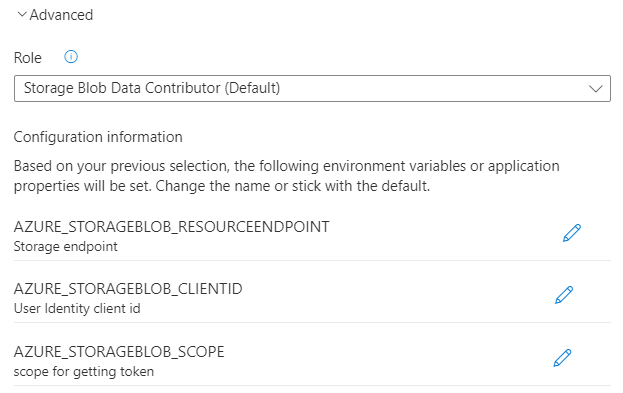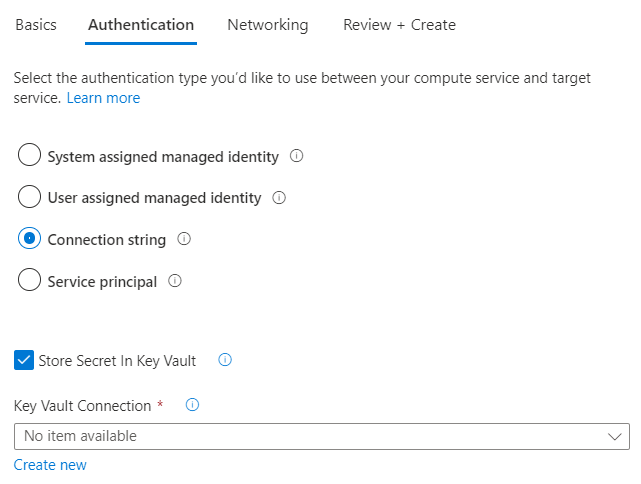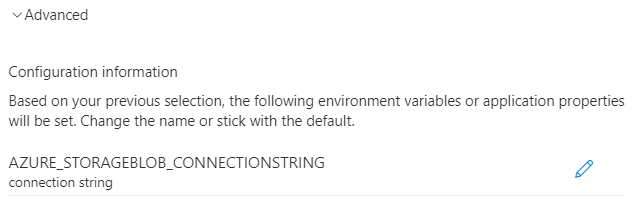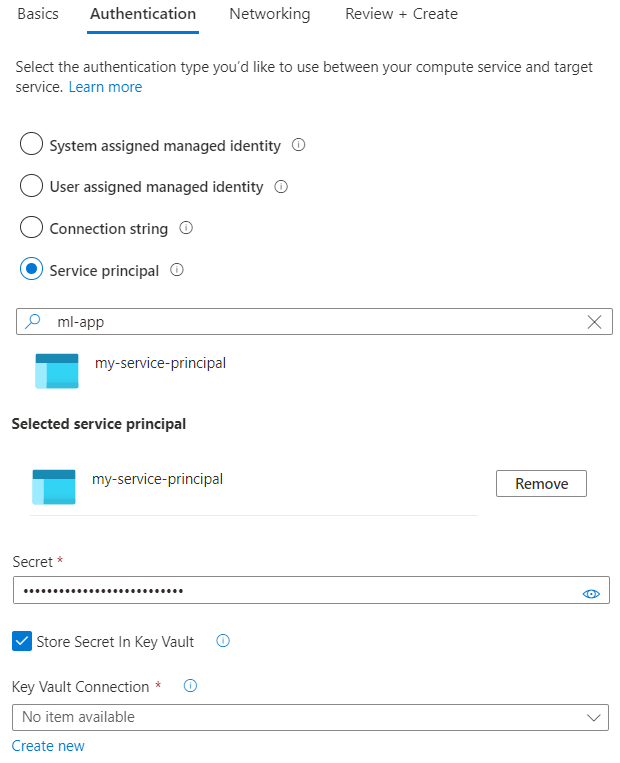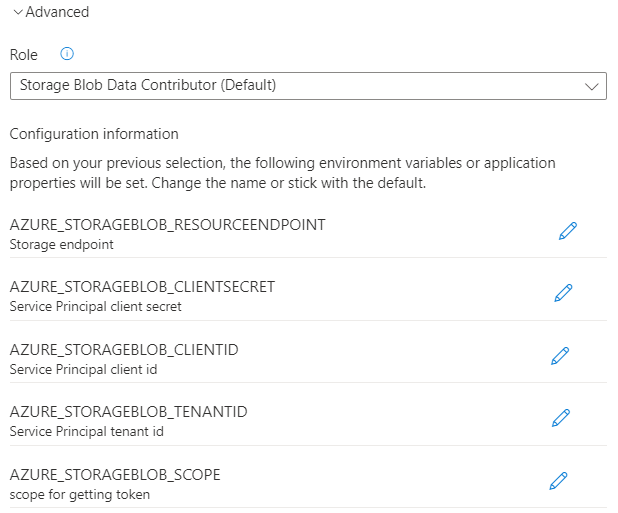你当前正在访问 Microsoft Azure Global Edition 技术文档网站。 如果需要访问由世纪互联运营的 Microsoft Azure 中国技术文档网站,请访问 https://docs.azure.cn。
管理服务连接器中的身份验证
在本指南中,了解服务连接器中可用的不同身份验证选项,以及如何自定义环境变量。
- Azure 订阅 - 免费创建订阅。
- Azure 应用服务、Azure 容器应用和 Azure Spring Apps 实例。
- 使用本指南的前提是你已了解使用服务连接器连接服务的基础知识。 要查看快速入门,请前往应用服务、容器应用或 Azure Spring Apps。
- 在“应用服务”、“容器应用”或“Azure Spring Apps”实例中,打开“服务连接器”,并在“基本信息”选项卡中填写有关计算和目标服务所需的信息。
- 选择“下一步: 身份验证”。
选择服务连接器提供的四种不同的身份验证选项之一,将 Azure 服务连接在一起:
- 系统分配的托管标识:提供与 Microsoft Entra ID 中的资源关联的自动托管标识
- 用户分配的托管标识:提供可用于多个资源的标识
- 连接字符串:提供一个或多个带机密或令牌的键值对
- 服务主体:创建可定义 Microsoft Entra 租户中用户/应用程序的访问策略和权限的服务主体
服务连接器提供以下验证选项:
| 目标资源 | 系统分配的托管标识 | 用户分配的托管标识(工作负载标识) | 连接字符串 | 服务主体 |
|---|---|---|---|---|
| Azure AI 服务 | 是 | 是 | 是 | 是 |
| Azure 应用程序配置 | 是 | 是 | 是 | 是 |
| Azure Blob 存储 | 是 | 是 | 是 | 是 |
| 用于 Redis 的 Azure 缓存 | 否 | 否 | 是 | 否 |
| Azure Cache for Redis Enterprise | 否 | 否 | 是 | 否 |
| Azure Cosmos DB for Apache Cassandra | 是 | 是 | 是 | 是 |
| Azure Cosmos DB for Apache Gremlin | 是 | 是 | 是 | 是 |
| Azure Cosmos DB for MongoDB | 是 | 是 | 是 | 是 |
| Azure Cosmos DB for NoSQL | 是 | 是 | 是 | 是 |
| Azure Cosmos DB for Table | 是 | 是 | 是 | 是 |
| Azure Database for MySQL 单一服务器 | 是 | 否 | No | 否 |
| Azure Database for MySQL 灵活服务器 | 是 | 否 | 是 | 否 |
| Azure Database for PostgreSQL 单一服务器 | 是 | 否 | 是 | 否 |
| Azure Database for PostgreSQL 灵活服务器 | 是 | 否 | 是 | 否 |
| Azure 事件中心 | 是 | 是 | 是 | 是 |
| Azure 文件 | 否 | 否 | 是 | 否 |
| Azure Key Vault | 是 | 是 | 否 | 是 |
| Azure 队列存储 | 是 | 是 | 是 | 是 |
| Azure 服务总线 | 是 | 是 | 是 | 是 |
| Azure SignalR 服务 | 是 | 是 | 是 | 是 |
| Azure SQL 数据库 | 是 | 否 | 是 | 否 |
| Azure 表存储 | 否 | 否 | 是 | 否 |
| Azure Web PubSub | 是 | 是 | 是 | 是 |
使用系统分配的托管标识时,请按照以下步骤选择查看或更新其身份验证配置:
选择“高级”以显示更多选项。
在“角色”下,查看为源服务选择的默认角色,或从列表中选择另一个角色。
在“配置信息”下,服务连接器列出了在创建连接时生成的一系列配置设置。 此列表包括环境变量或应用程序属性。 它因所选的目标资源和身份验证方法而异。 (可选)选择每个配置设置前面的“编辑”按钮以编辑其密钥。
选择“完成”以确认。
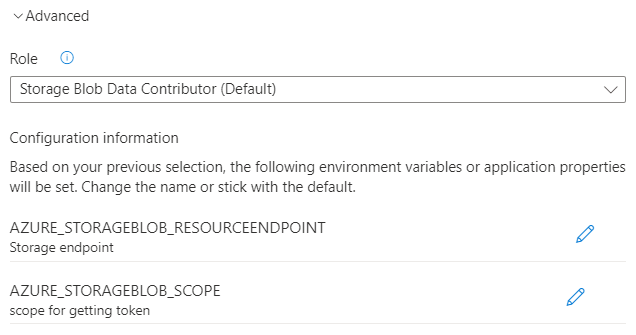
可以在 Azure 门户中的以下页面上查看身份验证配置:
创建连接时,选择“查看 + 创建”选项卡,并检查“身份验证”下列出的信息。
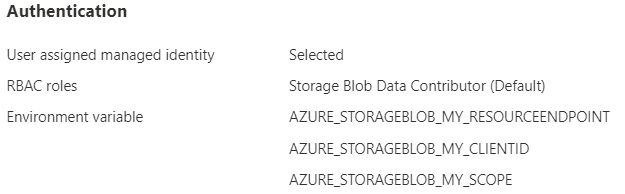
创建连接后,在“服务连接器”页中,将列出配置密钥。